华硕笔记本win10安装系统图文教程
华硕笔记本外观设计时尚,并且配备着性能出色的英特尔酷睿处理器,另外散热性能、软件配置以及各类影音搭配等方面都非常好。但是很多用户不清楚这款笔记本如何重装win10,那么今天就跟大家分华硕笔记本win10安装系统图文教程。
华硕笔记本安装win10教程
1、先到官网下载系统之家装机大师,打开软件之前需要退出杀毒软件和防火墙。
PS:本软件涉及对可移动磁盘的读写操作,部分杀毒软件和安全类软件会导致重装失败,运行程序前请关闭相关软件!
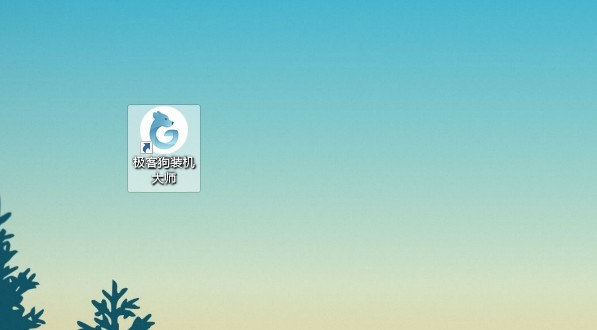
2、打开软件以后,点击“重装系统”,等待环境检测完成点击“下一步”。
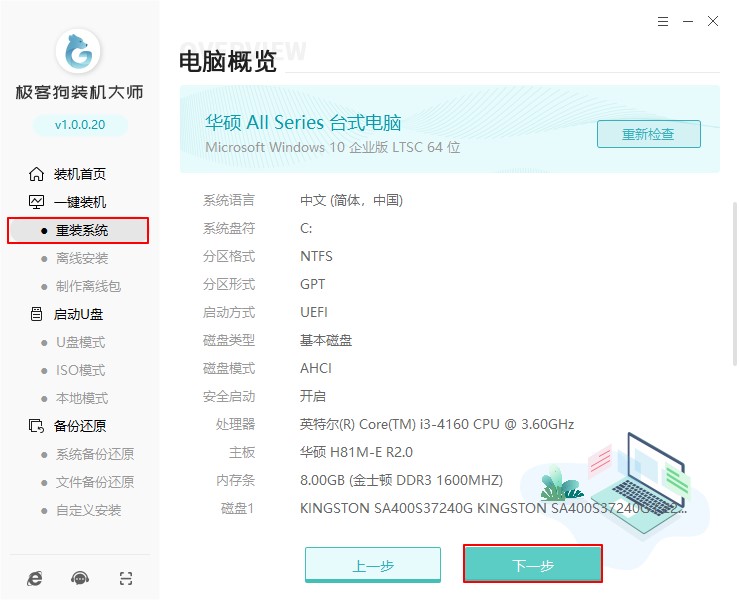
3、接着进入操作系统选择界面,选择“windows 10”,并选择电脑合适的系统版本,点击“下一步”。
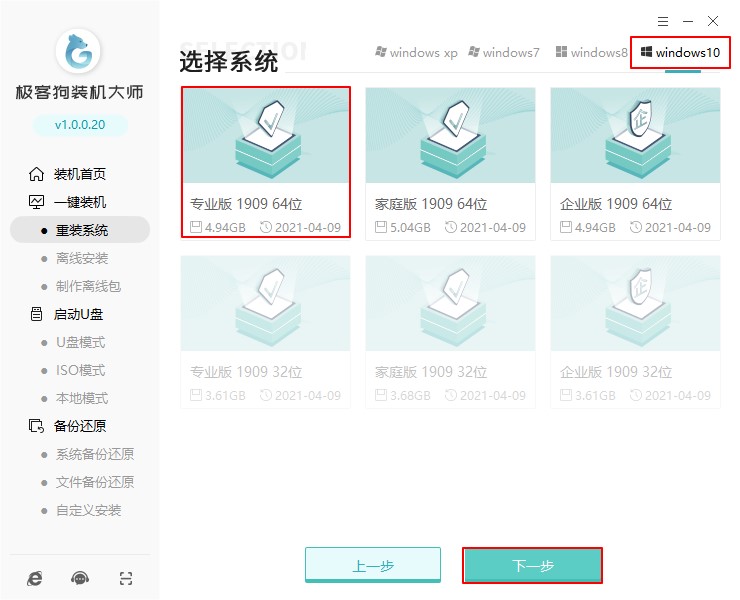
4、接下来自由选择需要安装的软件,选择的软件可以帮助用户在重装时一并安装,省去用户装完系统后去寻找软件的时间。当然也可以都不勾选,点击“下一步”。
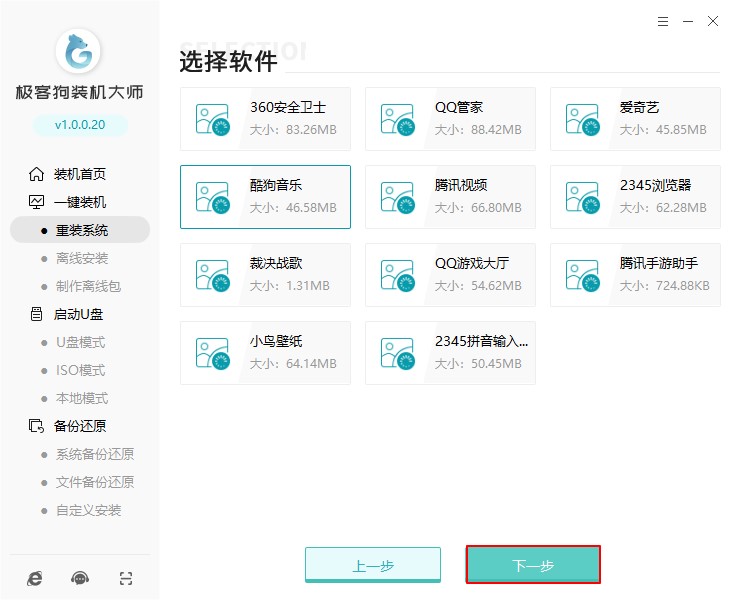
5、进入数据备份界面,备份需要保留的文件,或者自行备份到其他盘。
PS:重装系统将会格式化c盘和桌面的全部数据。
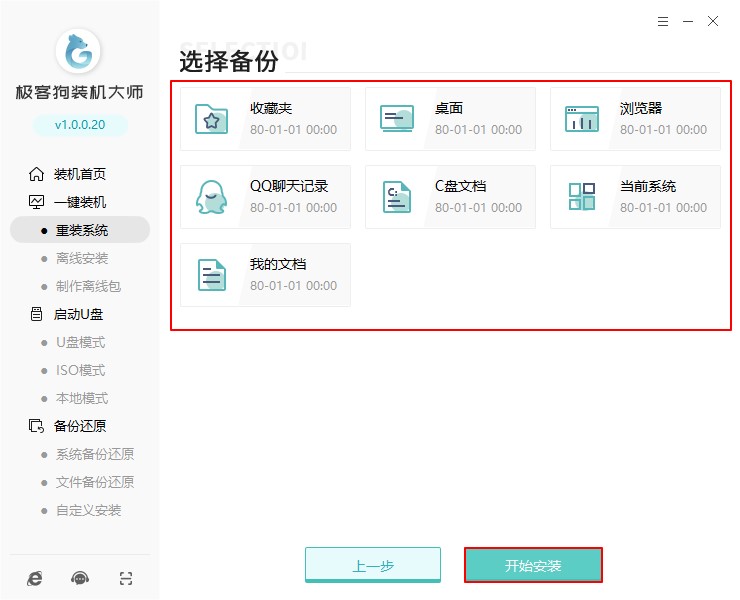
6、接下来系统之家开始下载系统镜像、系统软件、设备驱动等操作。由于系统文件较大,需要耐心等待。
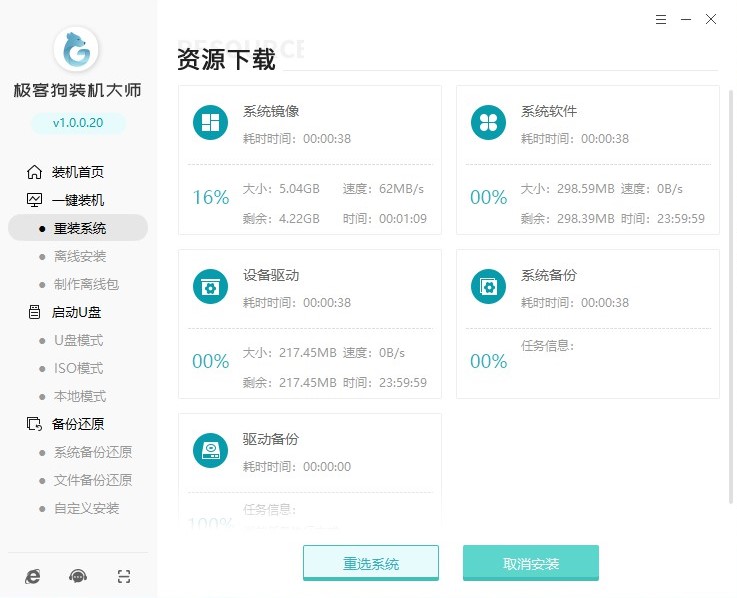
7、下载完成后,选择“立即重启”。
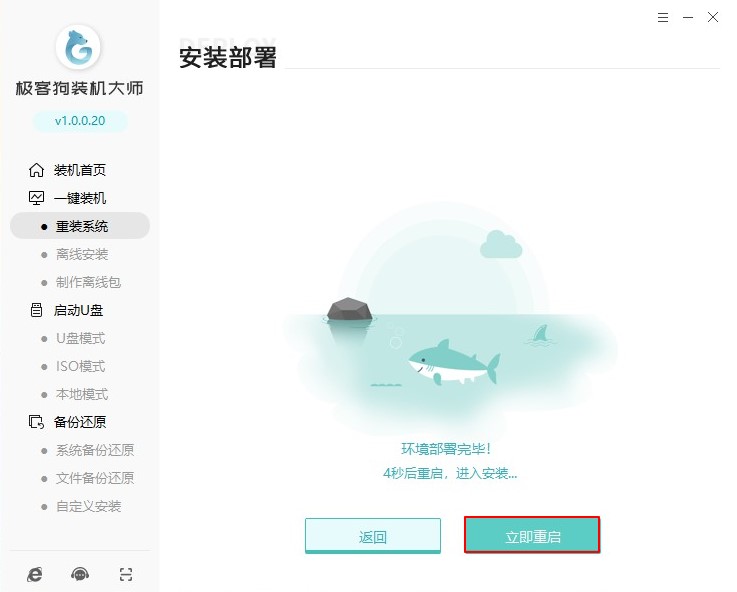
8、在window启动管理器界面选择PE进入,系统之家将会自动安装win10系统,全程无需手动操作。

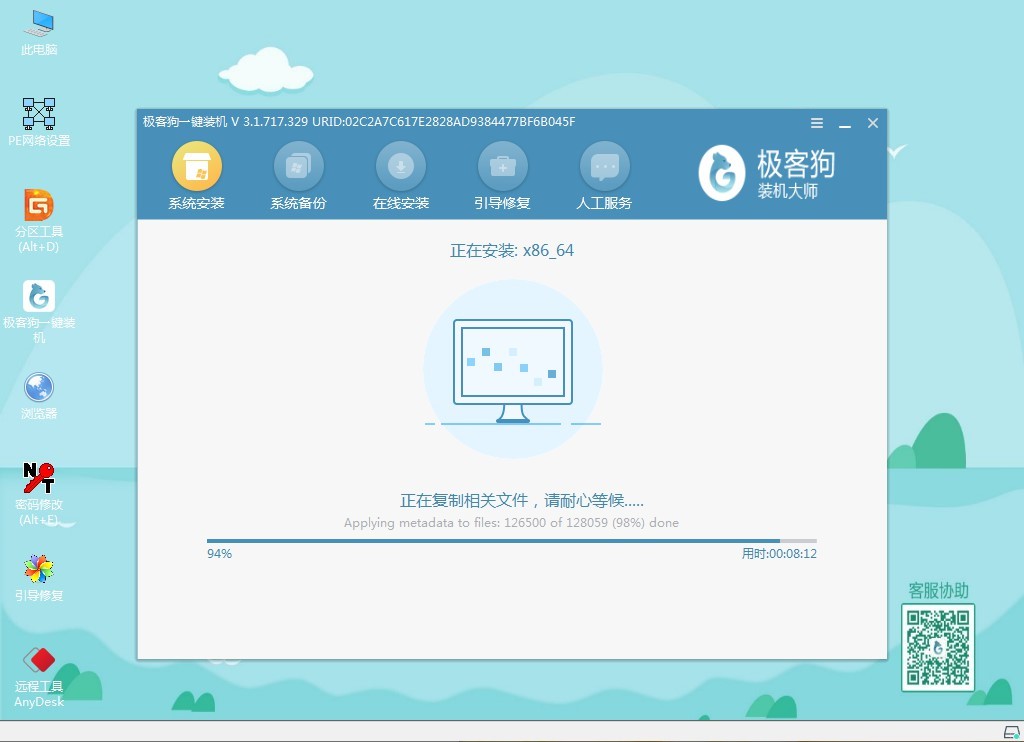
9、安装完成以后根据提示点击“立即重启”。
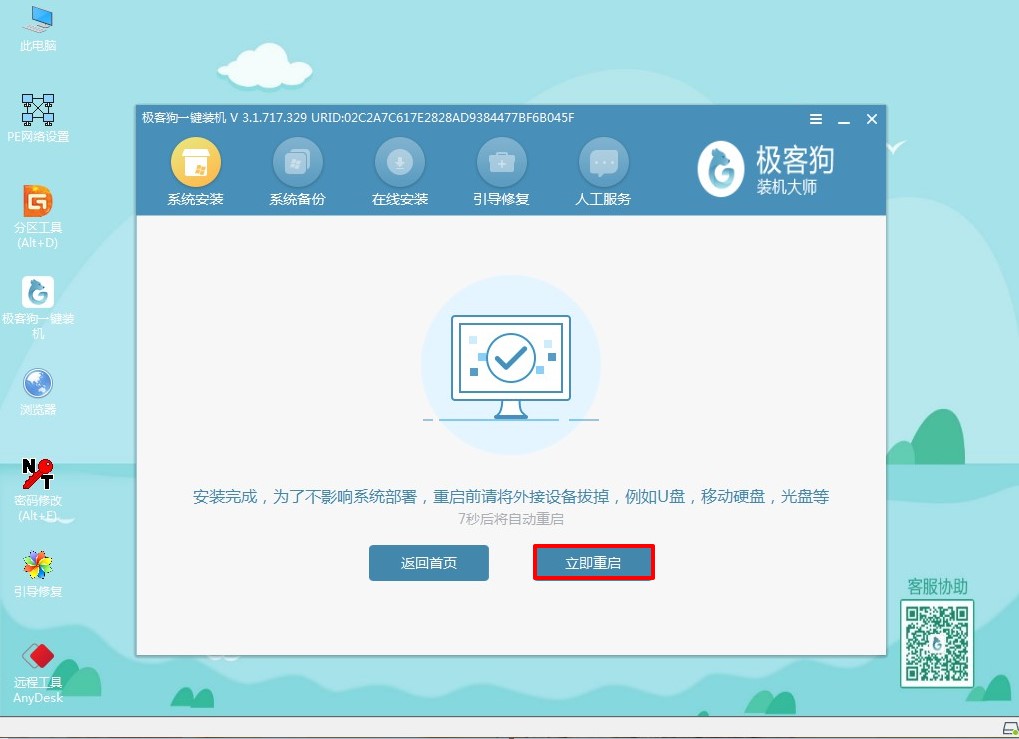
10、经过多次正常的重启部署安装,最终进入重装完成的win10桌面。
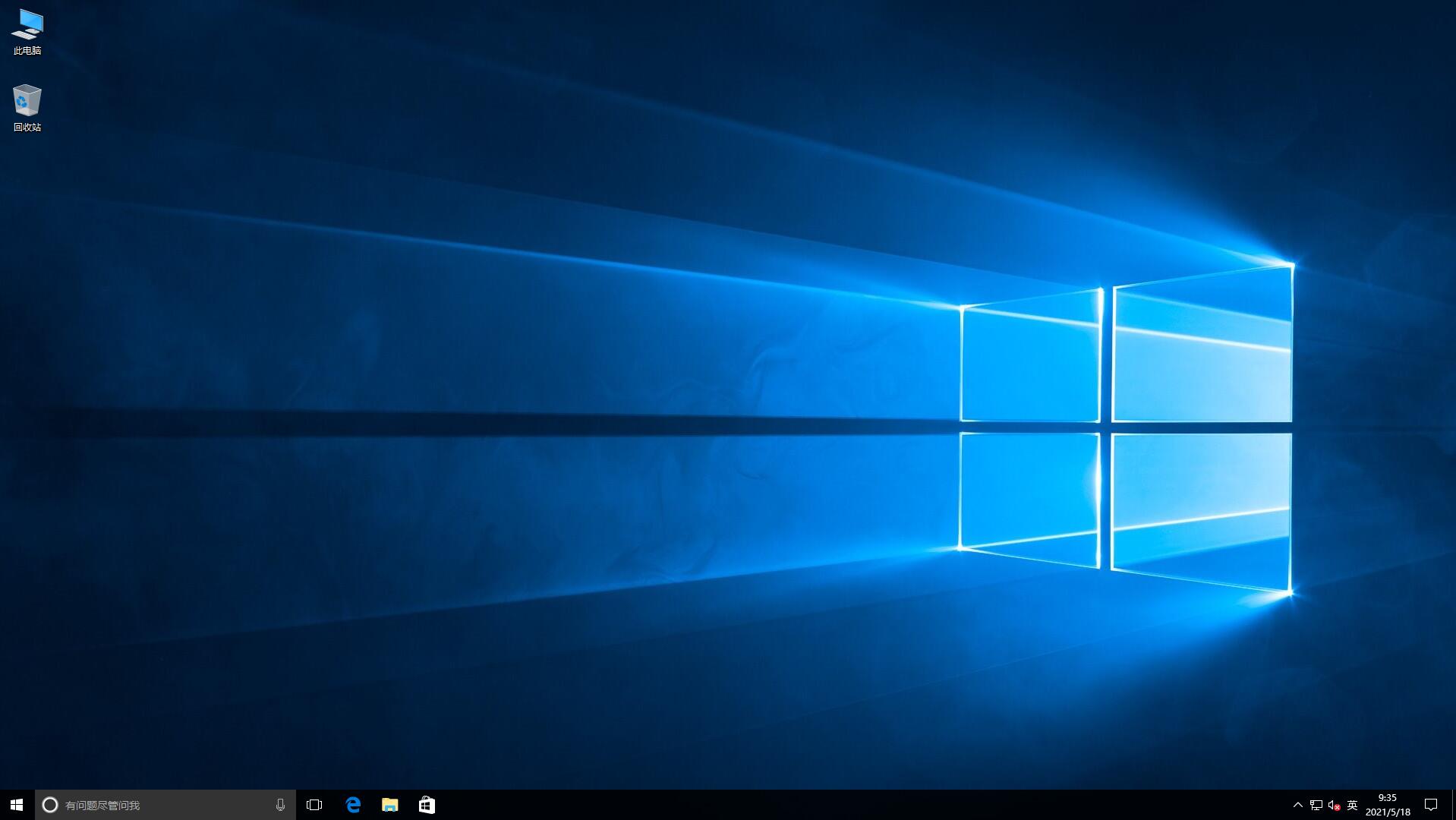
那么华硕笔记本win10安装系统图文教程就为大家介绍到这里了,希望能够帮助到各位。
原文链接:/win10/18.html 转载请标明
系统之家装机大师,系统重装即刻简单
一键重装,备份还原,安全纯净,兼容所有下一篇:win10系统安装详细图文教程



